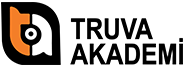EĞİTİMİN AMACI VE KAZANDIRDIKLARI:
Günümüzde internete girmeyen kimse, bilgisayar kullanılmayan hiçbir alan kalmadı. 7’den 70’e hemen hemen herkes bilgisayarla ilgilenmek zorunda kalıyor ve günlük gazetelerini dahi bilgisayarları aracılığıyla internetten okuyorlar. Bu durum, temel düzeyde bile olsa bilgisayar programlarından en gerekli ve en çok kullanılan MS Office programlarının öğrenilmesi ihtiyacını doğuruyor. Basit bir dilekçe yazmak için, fiyat listesi oluşturmak için bile her sektörden ve her görevden insanlar iş hayatlarında ve özel hayatlarında bu programları öğrenmeye ihtiyaç duyuyorlar.
Temel MS Office programlarını bilmeyenler, bu durumlarından rahatsızlık duyuyor ve bilgisayarda bir işlem yapacakları zaman çekiniyor, hatta utanıyorlar. Firma sahipleri ise artık genç, yaşlı demeden her çalışanının en az Word, Excel, Power Point gibi temel programları kullanabilmesini bekliyor.
Temel MS Office Eğitimi’nin Amacı:
Kamu kurumlarında ve özel sektör firmalarında sıklıkla aranan ve talep edilen temel düzey bilgi teknolojileri konularıyla, uygulamalı Microsoft Office Word, Excel, Power Point Programlarını öğretmektir. Özellikle kamu kurumlarında görevde yükselme için istenilen bu sertifika aynı zamanda birçok alandaki iş başvurularında zorunlu tutulmaktadır.
Bu eğitim sayesinde, katılımcılar MS Office (Word, Excel, Power Point) konularında temel bilgiye sahip olabileceklerdir.
EĞİTİME KİMLER KATILABİLİR?
Bu alana ilgili duyan, Temel Office Programları ile ilgili eksiklik hisseden, programların en güncel kullanımlarını ve özelliklerini öğrenmek isteyen, bilgilerini yenilemek isteyen, iş yerinde bu programları kullanması gereken, işe alımlarda program bilgisine ihtiyaç duyan herkes bu eğitime katılabilir.